Pagine modellosono uno strumento indispensabile quando si tratta di creare un layout coerente per documenti di grandi dimensioni. Se utilizzi Affinity Publisher, l'uso delle pagine modello non solo riduce il tempo necessario, ma garantisce anche che il design delle tue pagine rimanga uniforme. Questa guida ti accompagnerà nel processo di creazione e utilizzo delle pagine modello e nell'implementazione di una numerazione delle paginecontinua.
Principali conclusioni
- Le pagine modello offrono un layout di base valido per tutte le pagine del tuo documento.
- Con le pagine modello, puoi apportare modifiche a più pagine contemporaneamente.
- Una creazione efficace di modelli può facilitare il rispetto delle linee guida di design e aumentare l'efficienza del lavoro.
- Implementare numeri di pagina sulle pagine modello garantisce una numerazione automatica e coerente.
Guida passo-passo
1. Creazione di una pagina modello
Apri Affinity Publisher e vai su "Pagine modello". Puoi creare una nuova pagina modello facendo clic con il tasto destro su una pagina modello esistente e selezionando l'opzione "Duplica". Questo ti aiuta a creare una base per il tuo layout.
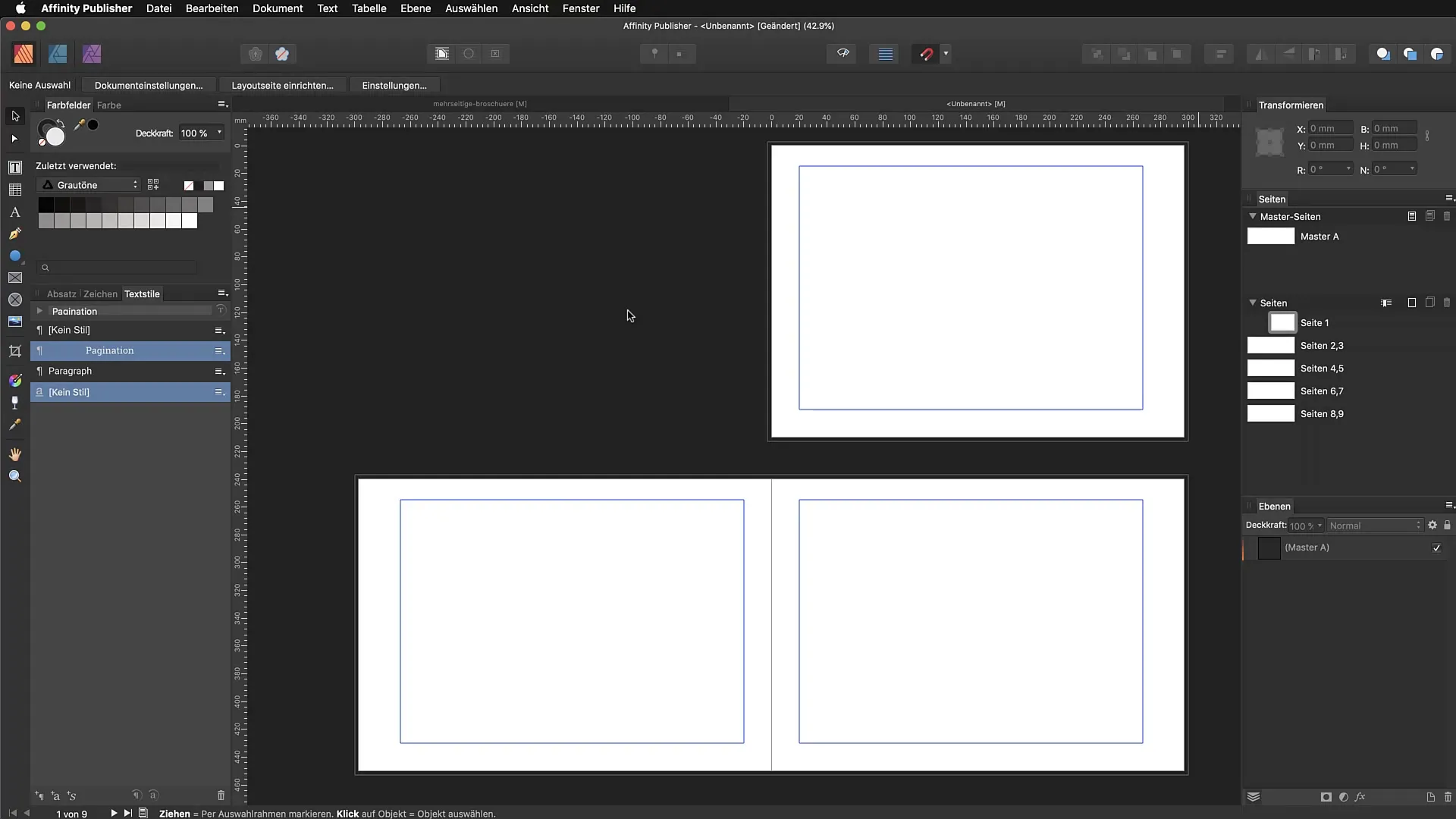
2. Impostare righe guida e colonne
Fai doppio clic sulla tua nuova pagina modello per accedere all'area master. Vai su "Visualizza" e seleziona "Configura righe guida". Qui imposti il numero di colonne e la distanza tra di esse. Puoi ad esempio scegliere sei colonne con uno spazio di 8 mm. Modificare queste impostazioni influenzerà tutte le pagine che utilizzano questa pagina modello.
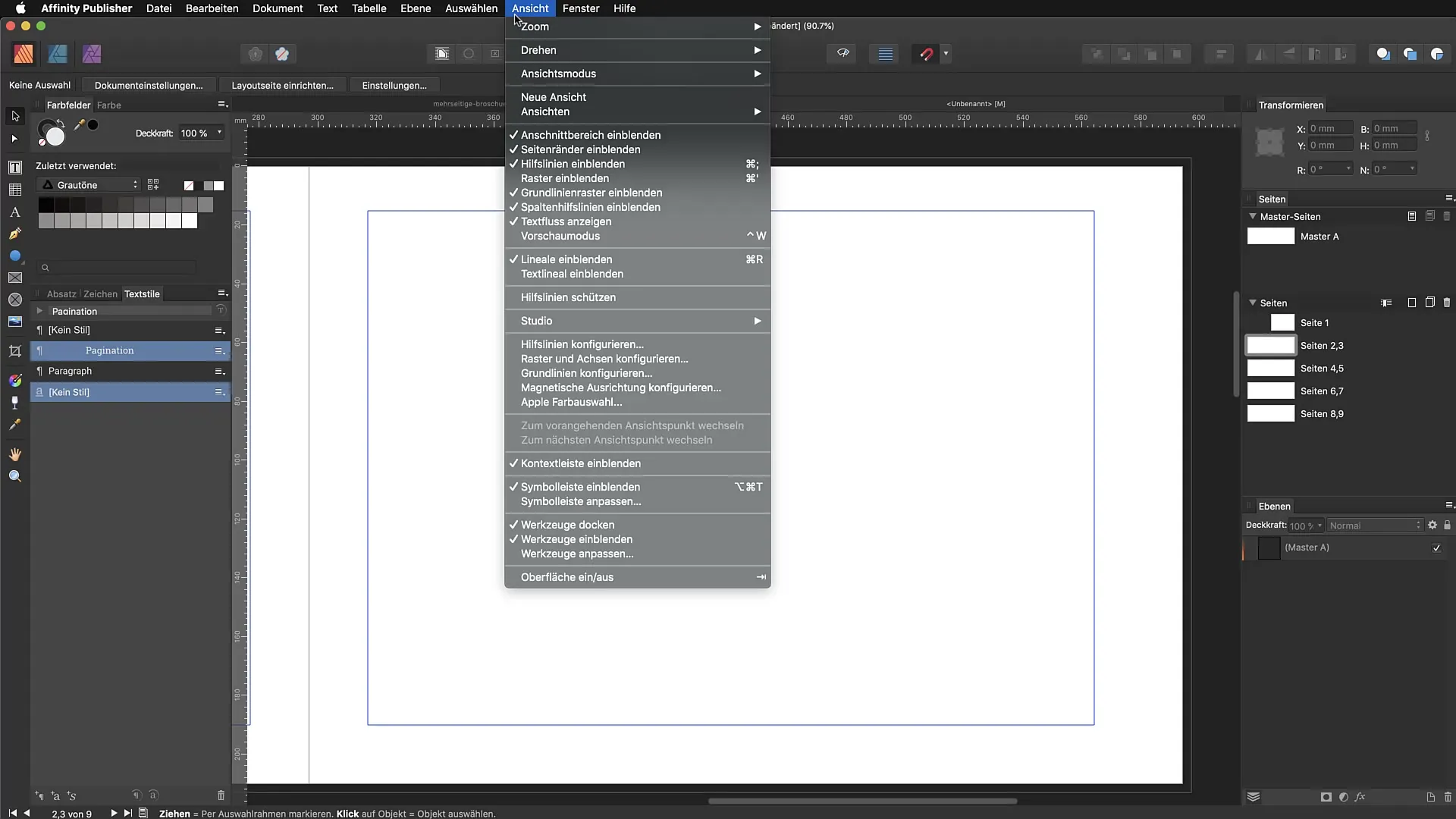
3. Applicare la pagina modello alle pagine singole
Dopo aver impostato le righe guida, applica la pagina modello alle tue pagine singole. Lo fai posizionando il cursore sulle pagine interessate e selezionando la pagina modello corretta. In questo modo il layout uniformato viene applicato alle pagine.
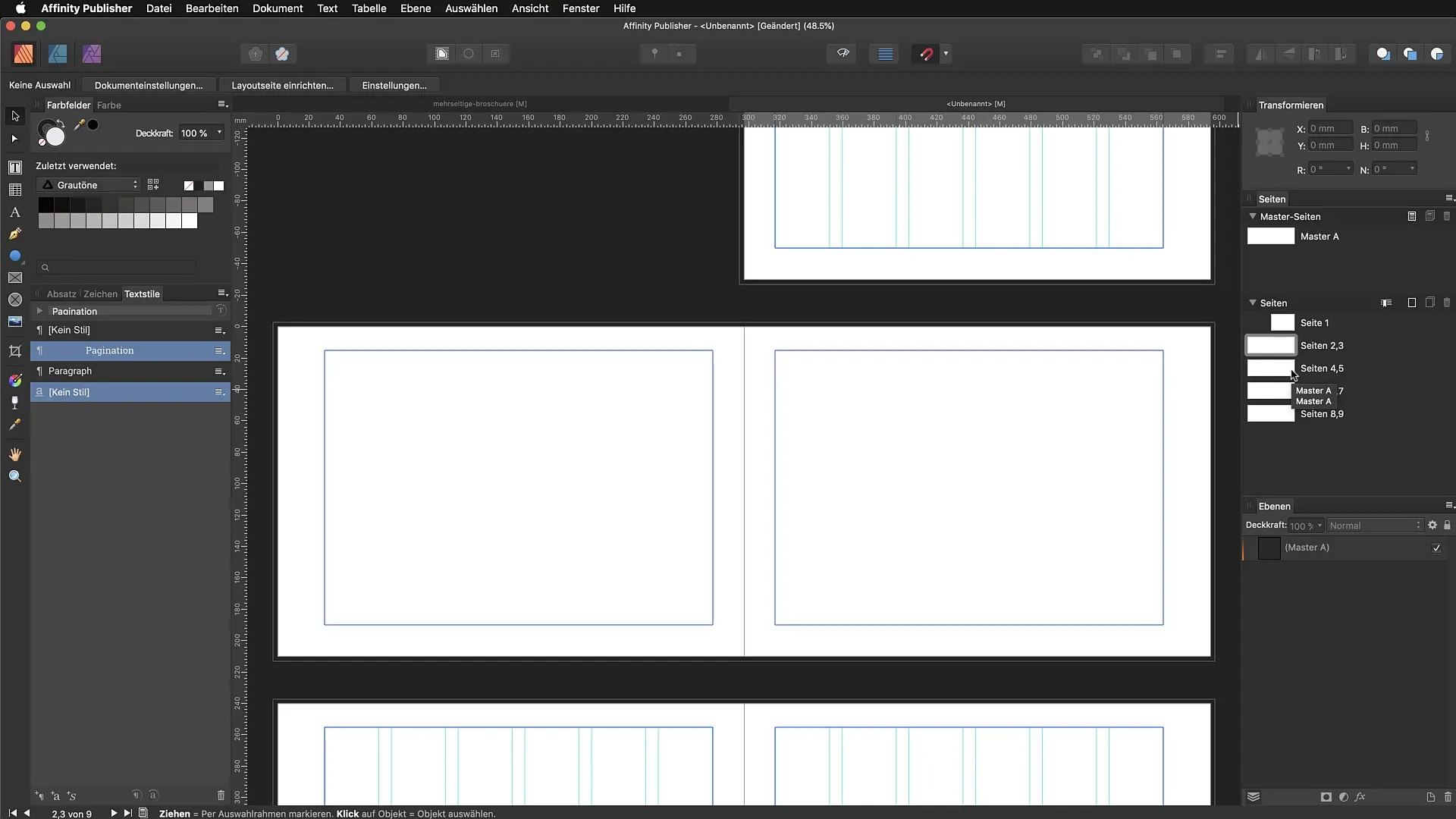
4. Creazione dei numeri di pagina
Per creare una numerazione delle pagine, utilizza lo strumento testo. Disegna un riquadro di testo sulla pagina modello e poi vai su "Testo" > "Inserisci" > "Campo" > "Numero di pagina". Questo farà sì che il numero di pagina venga automaticamente visualizzato su ogni pagina che utilizza questa pagina modello.
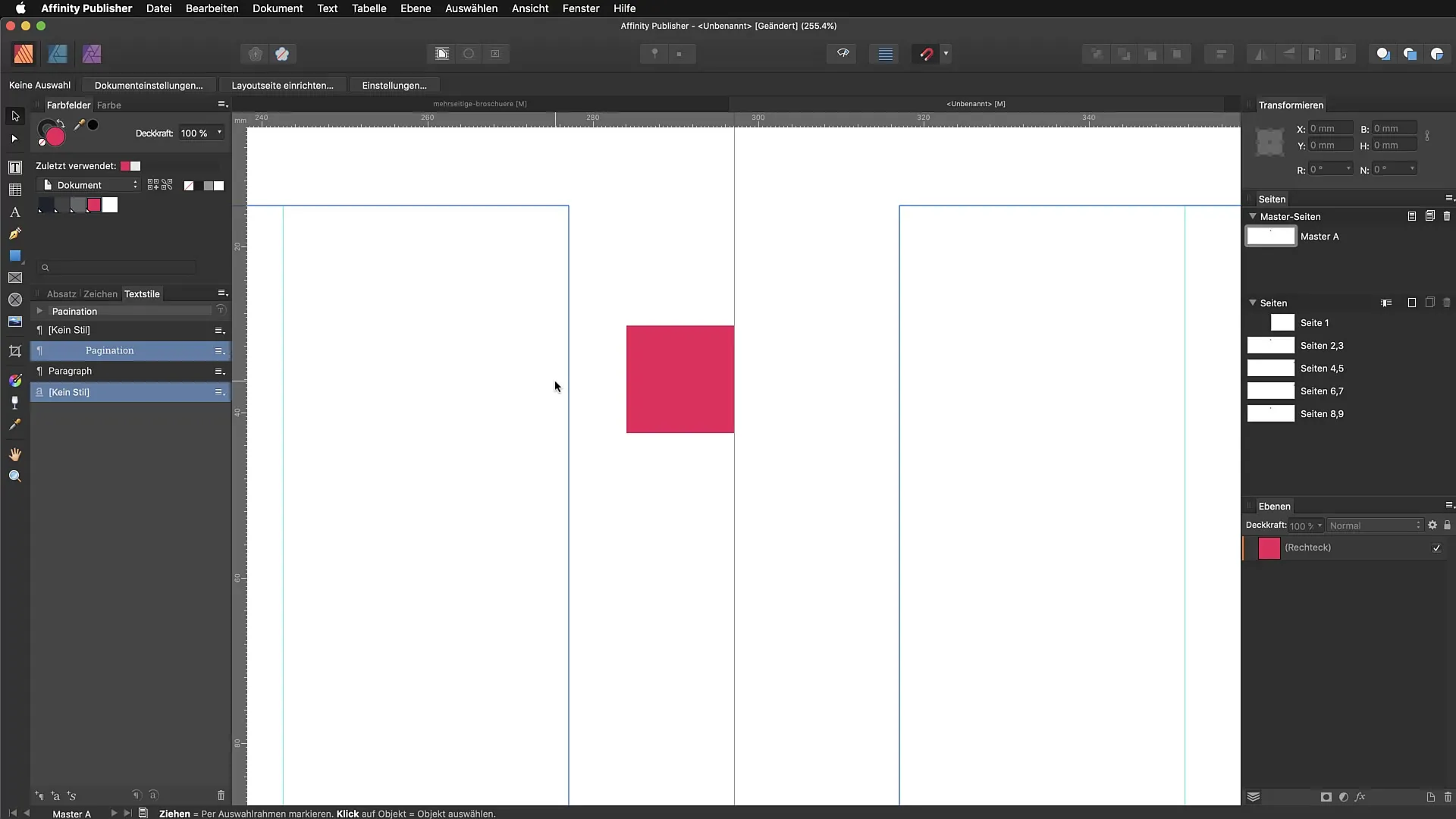
5. Formattazione dei numeri di pagina
Vai alle impostazioni di stile del testo e seleziona uno stile adeguato. Puoi personalizzare il formato in base alle tue preferenze, ad esempio il tipo di carattere e la dimensione. Questo si assicura che i numeri di pagina abbiano un aspetto professionale e armonioso.
6. Copiare gli elementi
Se desideri adattare il design per il lato sinistro e destro, puoi copiare gli elementi da una pagina all'altra. Assicurati di applicare la pagina modello alle pagine appropriate, se ciò non avviene automaticamente.
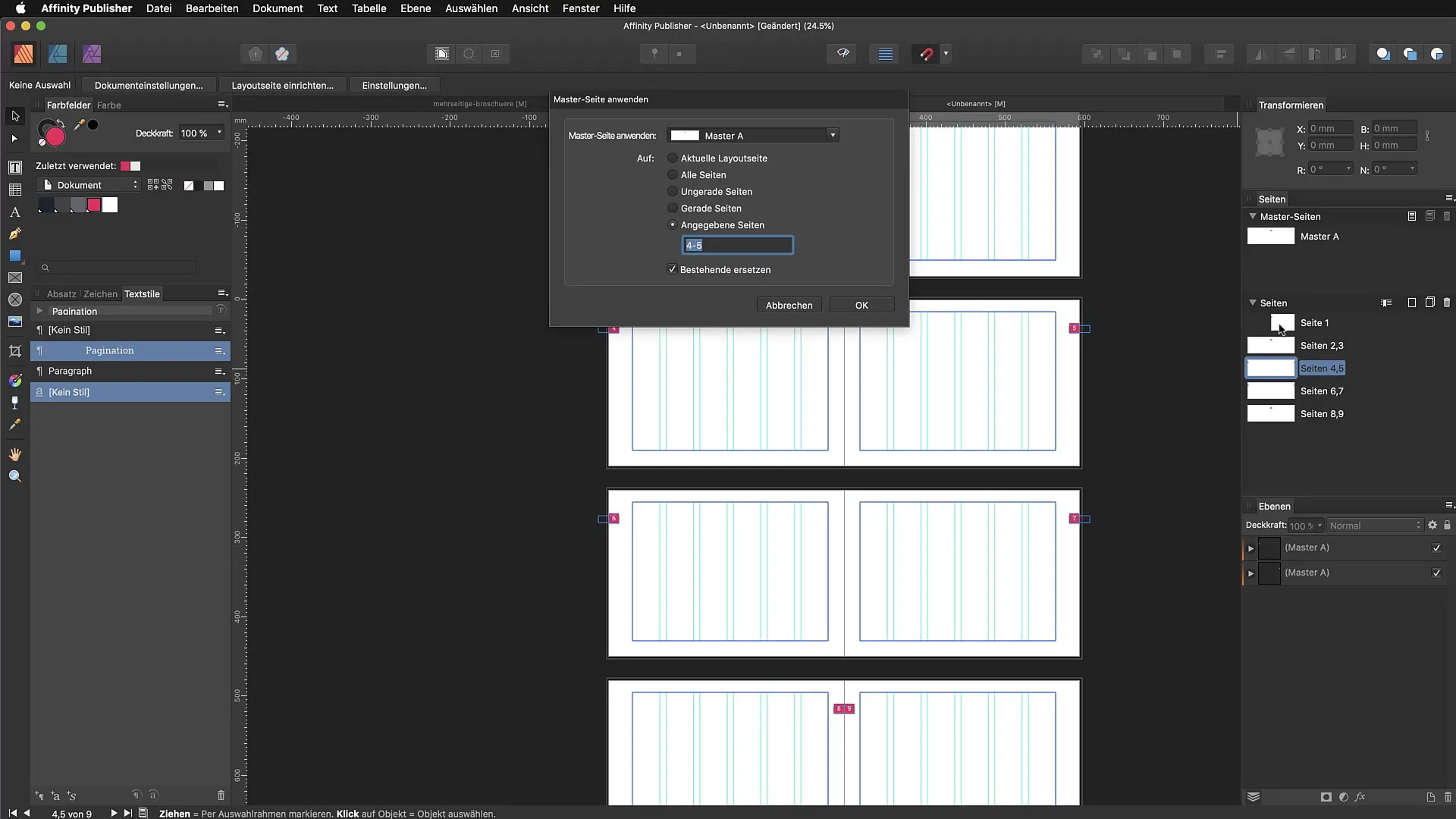
7. Aggiunta di ulteriori elementi di design
Puoi aggiungere alla tua pagina modello ulteriori elementi di design, come bordi o loghi. Per creare un bordo, disegna un rettangolo e regola il colore e il contorno. Questo conferisce alla tua pagina più struttura e riconoscibilità.
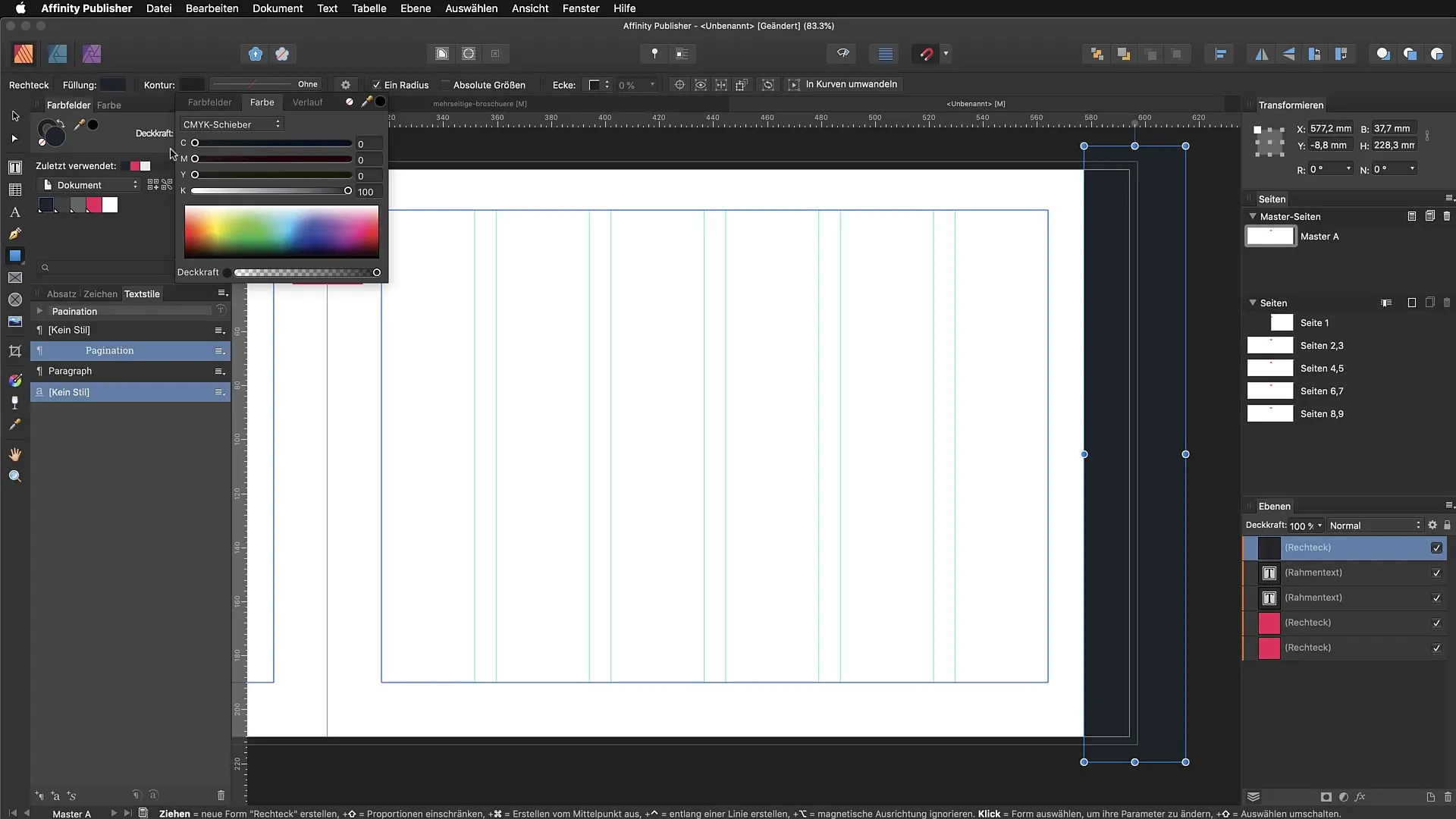
8. Creazione di un secondo master
Un'altra opzione è quella di creare un secondo master. Puoi farlo facendo clic destro sulla pagina modello originale e selezionando "Duplica". Ad esempio, chiama il nuovo master "Master B" e aggiungi riquadri di testo o layout diversi per integrare varie varianti di stile nel tuo documento.
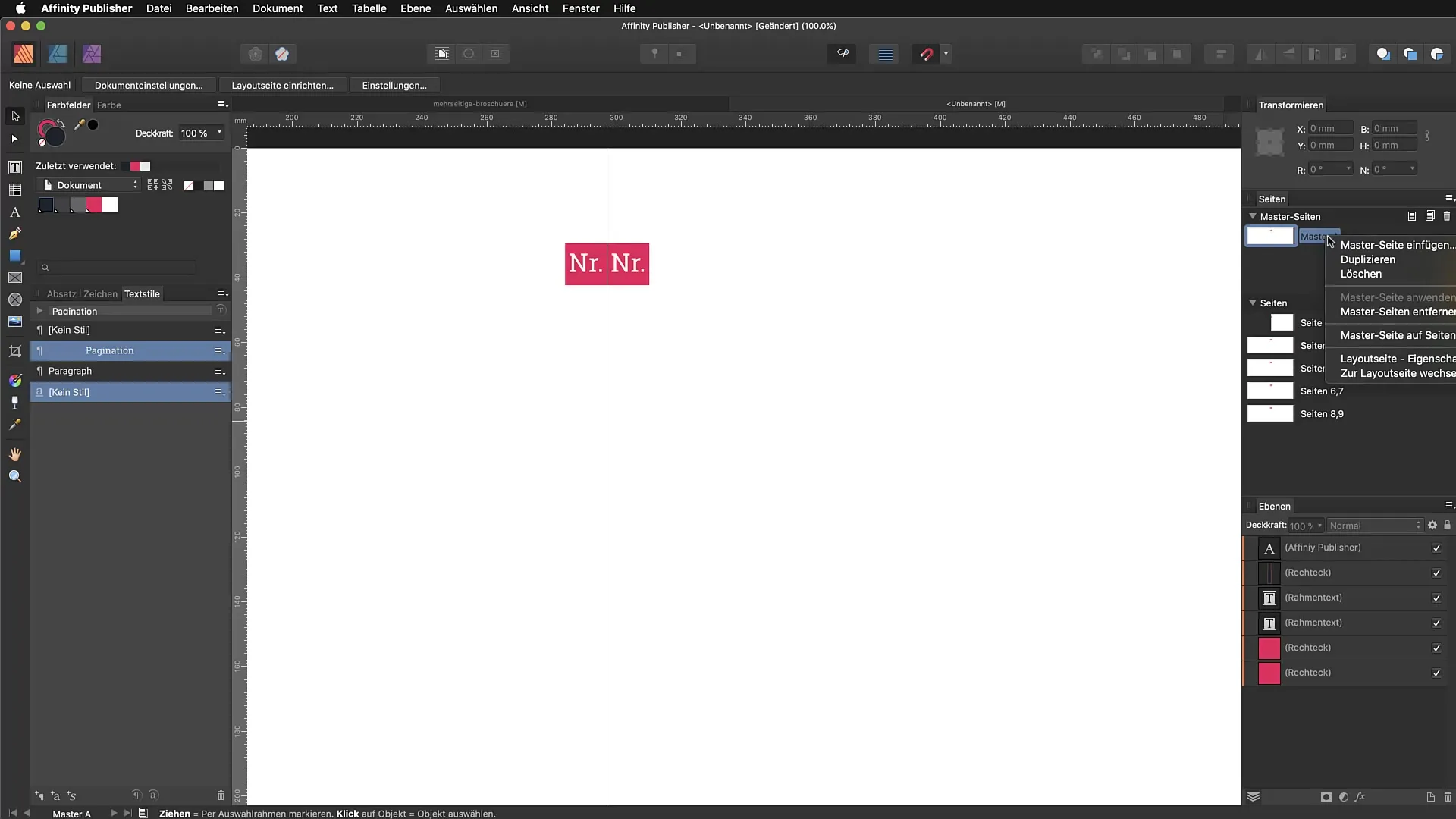
9. Utilizzare riquadri di testo continui
Con il nuovo master, puoi impostare riquadri di testo continui che vengono automaticamente riempiti con testo segnaposto. Questo facilita il lavoro su progetti di grandi dimensioni, poiché puoi gestire facilmente i testi su più pagine.
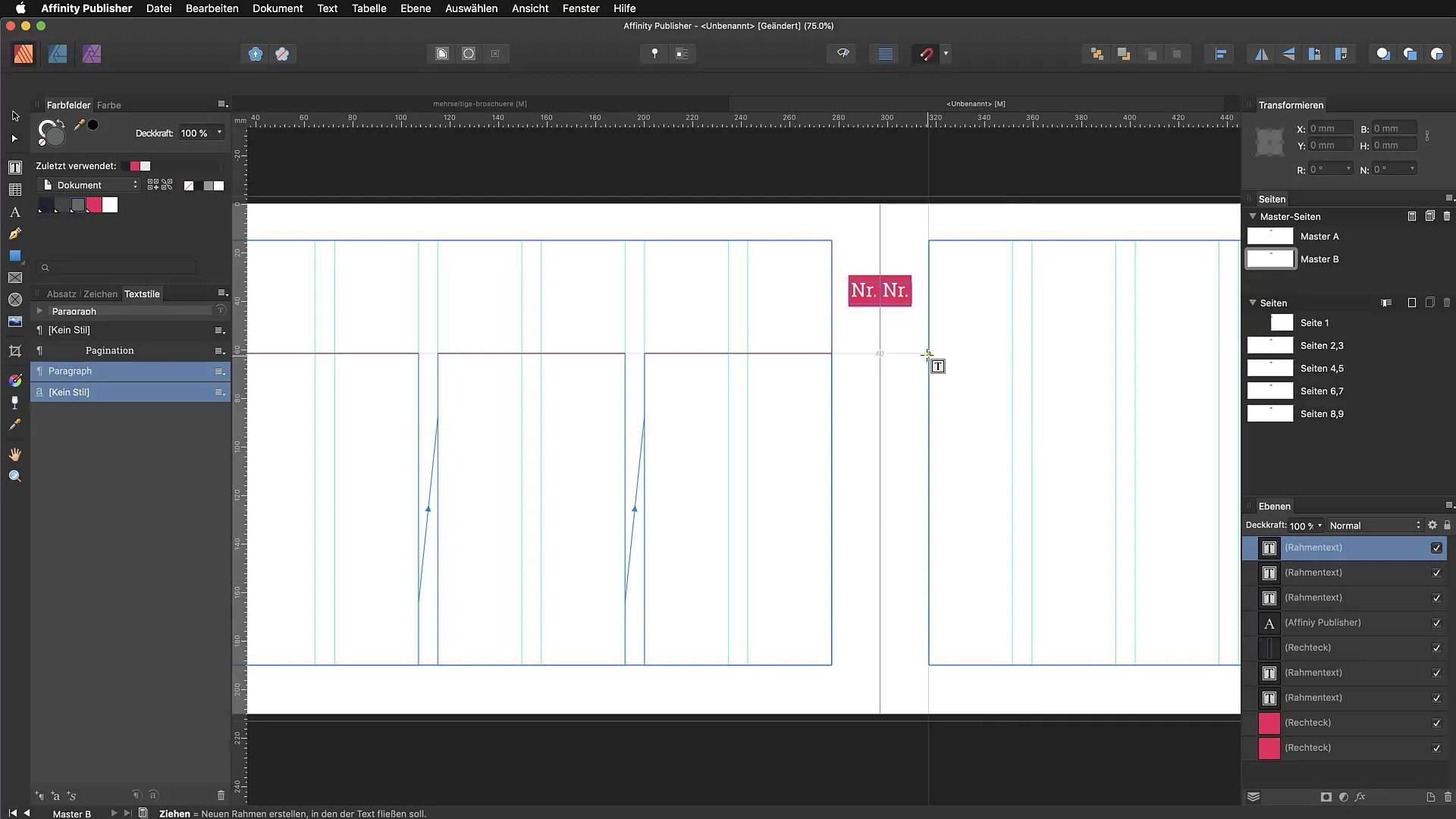
10. Modifica dei contenuti nei riquadri di testo
Se desideri modificare i contenuti di un riquadro di testo, devi solo assicurarti di fare clic nell'area di testo. Puoi sostituire o modificare il testo senza alterare il layout della pagina modello stessa.
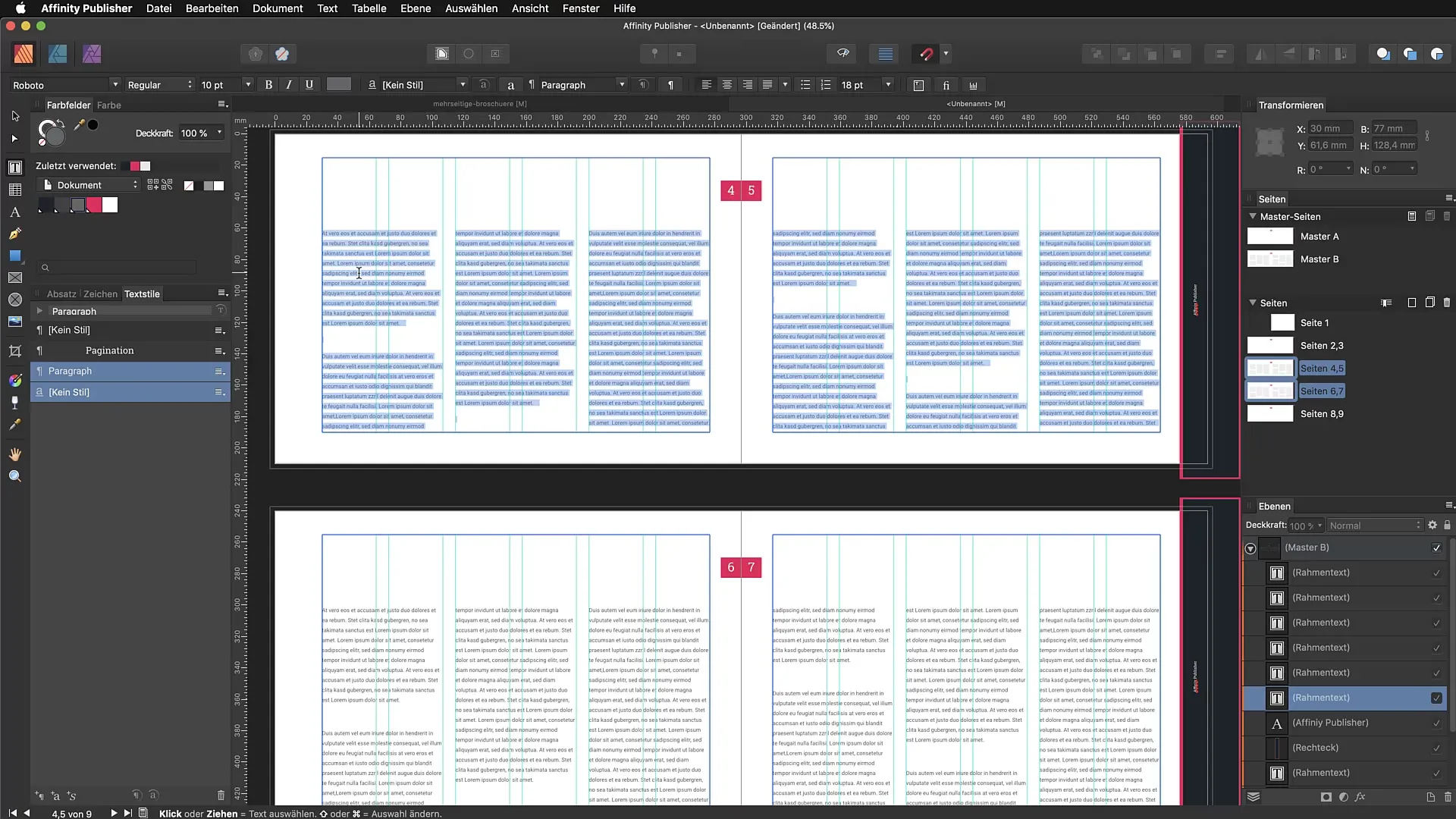
Riepilogo – Utilizzo efficace delle pagine modello e della numerazione delle pagine in Affinity Publisher
Utilizzando le pagine modello e implementando una numerazione delle pagine continua in Affinity Publisher, puoi creare layout coerenti e professionali. I passaggi descritti ti mostrano come utilizzare queste funzionalità efficacementeper ottimizzare il tuo flusso di lavoro e migliorare l'aspetto dei tuoi documenti.
FAQ
Come si crea una pagina modello in Affinity Publisher?Per creare una pagina modello, duplica una pagina modello esistente nell'area delle pagine modello.
Possono essere utilizzate più pagine modello in un documento?Sì, puoi utilizzare più pagine modello in un documento per applicare layout o stili diversi.
Come si aggiungono numerazioni delle pagine sulle pagine modello?Utilizza lo strumento testo sulla pagina modello e seleziona "Testo" > "Inserisci" > "Campo" > "Numero di pagina".
Come si modificano i contenuti in un riquadro di testo su una pagina modello?Puoi cliccare nel riquadro di testo e sostituire il testo come al solito, senza influenzare il layout della pagina modello.
Perché le pagine modello sono utili?Le pagine modello ti consentono di apportare modifiche a più pagine contemporaneamente e mantenere il tuo design coerente.


